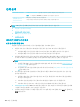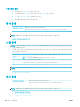HP PageWide MFP P77740-60 series-User's Guide
●
품질이 좋고, 잘린 부분, 흠, 찢김, 점, 티끌, 먼지, 주름, 틈, 스테이플 등이 없고, 가장자리가 말리거나
구부러지지 않은 용지를 사용합니다
.
●
이전에 인쇄된 적이 없는 용지를 사용합니다.
●
PageWide 프린터용으로 제작된 용지를 사용하십시오.
●
너무 거칠지 않은 용지를 사용합니다. 용지 표면이 매끄러울수록 인쇄 품질이 더 좋습니다.
참고: HP 내부에서 실시한 다양한 일반 용지 테스트에 따라 이 제품에는 ColorLok® 로고가 있는 용지를
사용할 것을 권장합니다
. 자세한 내용은 HP 인쇄 성능 웹사이트를 참조하십시오.
프린터 드라이버에 올바른 용지 종류 설정을 사용합니다
다음과 같은 문제가 있다면 용지 종류 설정을 확인합니다.
●
인쇄된 페이지가 번집니다.
●
인쇄된 페이지에 반복된 자국이 찍힙니다.
●
인쇄된 페이지가 말려 있습니다.
●
인쇄된 페이지의 일부분이 인쇄되지 않습니다.
용지 종류 및 크기 설정 변경(Windows)
1. 소프트웨어 프로그램의 파일 메뉴에서 인쇄를 누릅니다.
2. 제품을 선택하고 속성 또는 기본 설정 버튼을 누릅니다.
3. 용지/품질 탭을 누릅니다.
4. 필요에 따라 용지 크기, 용지 종류, 용지 공급원 드롭다운 목록을 사용하여 기본값을 변경하고 확인
을 클릭합니다.
용지 종류 및 크기 설정 변경(OS X)
1. 파일 메뉴에서 페이지 설정을 선택합니다.
2. 형식:에서 프린터가 선택되었는지 확인합니다.
3. 용지 크기 팝업 메뉴에서 적절한 용지 크기를 선택합니다.
4. 매수 및 페이지 팝업 메뉴에서, 용지/품질을 선택합니다.
5. 용지 종류: 팝업 메뉴에서 적절한 용지 종류를 선택합니다.
인쇄 요구 사항에 가장 적합한 프린터 드라이버 사용
인쇄된 페이지의 그림에 예상치 못한 선이 나타나거나 텍스트가 누락되거나 그림이 누락되거나 잘못된
형식으로 인쇄되거나 글꼴이 대체되었다면 다른 프린터 드라이버를 사용해야 할 수도 있습니다.
HP PCL 6 드라이버
●
기본 드라이버로 제공됩니다. 이 드라이버는 www.support.hp.com(권장) 또는 프린터와 함
께 제공되는 HP 소프트웨어 CD를 통해 제품을 설치할 때 자동으로 설치됩니다.
152
9 장 문제 해결 KOWW